Wix Pro Gallery: aggiungere un'animazione di scorrimento alla tua galleria
2 min
In questo articolo:
- Aggiungere un'animazione di scorrimento alla tua galleria
- Personalizzare le impostazioni dell'animazione
Aggiungi un effetto animato che appare quando i visitatori scorrono gli elementi della galleria. Stimola nei tuoi visitatori la curiosità di scoprire gli elementi successivi della galleria, aggiungendo uno stile di transizione all'animazione e regolandone la durata.
Queste animazioni iniziano quando il visitatore scorre sotto la parte del tuo sito nota come fold (piega). L'espressione "above the fold'"(sopra la piega) si riferisce alla parte del sito visualizzata al caricamento del sito. "Below the fold" (sotto la piega) indica la parte del sito visibile quando si scorre verso il basso.
Suggerimento:
Questo articolo spiega come personalizzare il design della galleria per la visualizzazione su desktop. Puoi anche personalizzare il design della galleria per il tuo sito mobile.
Aggiungere un'animazione di scorrimento alla tua galleria
Aggiungi un effetto visivo che viene riprodotto quando i visitatori scorrono la galleria verso il basso. Divertenti animazioni di scorrimento sono disponibili in tutti i layout della galleria ad eccezione del layout Magico. Gli effetti di animazione disponibili dipendono dal layout che hai scelto.
Per aggiungere un'animazione di scorrimento alla tua galleria:
- Vai al tuo Editor
- Clicca sull'elemento Pro Gallery sulla tua pagina
- Clicca su Impostazioni
- Clicca sulla scheda Design
- Clicca su Animazioni di scorrimento
- Seleziona un'animazione dalle seguenti opzioni:
- Niente: nessun effetto viene applicato allo scorrimento
- Dissolvenza: le immagini vengono visualizzate gradualmente durante lo scorrimento
- Scala di grigi: le immagini diventano in bianco e nero durante lo scorrimento
- Scorrimento verso l'alto: le immagini scorrono verso l'alto durante lo scorrimento
- Espandi: le immagini si ingrandiscono durante lo scorrimento
- Riduci: le immagini si rimpiccioliscono durante lo scorrimento
- Zoom indietro: le immagini si rimpiccioliscono durante lo scorrimento
- Un colore: viene applicata una sovrapposizione di un singolo colore durante lo scorrimento
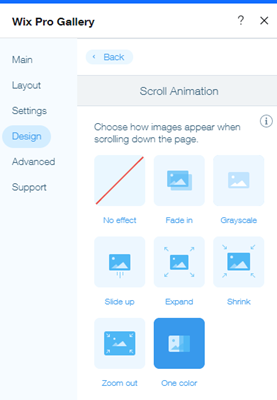
Nota:
Nei layout Miniature e Presentazione, sono disponibili solo le animazioni Scorrimento, Dissolvenza e Impila.
Personalizzare le impostazioni dell'animazione
Stimola nei tuoi visitatori la curiosità di scoprire gli elementi successivi della galleria, personalizzando la durata dell'animazione di scorrimento e aggiungendo una transizione graduale tra gli elementi della galleria.
Per quali layout della galleria posso personalizzare le impostazioni delle mie animazioni?
Per personalizzare le impostazioni dell'animazione:
- Vai al tuo Editor
- Clicca sull'elemento Pro Gallery sulla tua pagina
- Clicca su Impostazioni
- Clicca sulla scheda Design
- Clicca su Animazioni di scorrimento
- Clicca su Personalizza animazioni
- Modifica le impostazioni dell'animazione:
- Stile transizione: clicca sul menu a tendina e scegli lo stile di riproduzione dell'animazione (es. Lineare, In entrata, In uscita)
- Durata: trascina il cursore per regolare la durata dell'animazione
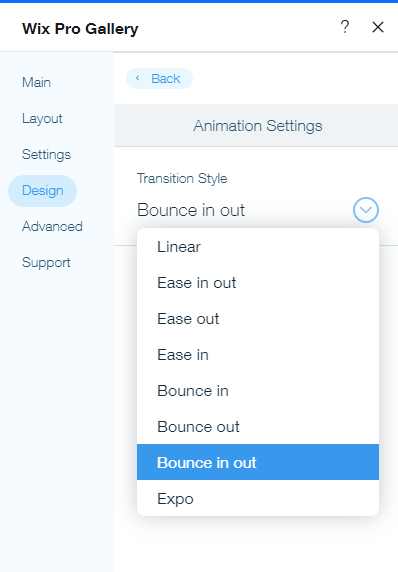
Guarda come appare sul tuo sito live:
Visualizza l'anteprima del tuo sito per vedere le tue animazioni in azione.

